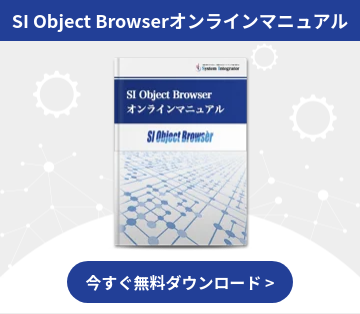Object Browserの使い方を覚えながらSQLを勉強しよう
チュートリアル1の復習
テーブル「EMP」にデータを挿入
1.ユーザーERPでログインし、EMPテーブルのデータタブを開く
SI Object Browser(以下、OB)にユーザー「ERP」でログインし、左覧のオブジェクトリストのTABLEを選び、右に表示されるオブジェクト一覧から「EMP」テーブルをダブルクリックしてください。上部に6つのタブが表示されます。左の3つは次のような内容です。
「ソース」…テーブル定義情報(DDL)そのもの
「データ」…テーブルに格納されているデータを表形式で表示・変更(DMLで操作)
|
【NOTE】SQLの分類(DMLとDDLとDCL) SQL(Structured Query Language)は、RDBMS(リレーショナルデータベース管理システム)のための専用言語で、ISO(国際標準化機構)により標準化が行われています。SQLは、その役割別に3つに類されます。OracleなどのRDBMSは、JavaやPythonなどの言語は理解できず、図1のようにかならずSQLで操作されます。 ・DML(Data Manipulation Language)…データ操作言語(SELECT、INSERT、UPDATE、DELETE) 表やビューなどのデータを照会、作成、変更、削除するための文 ・DDL(Data Definition Language)…データ定義言語(CREATE、ALTER、DROP) 表やビューなどのオブジェクトを作成、変更、削除するための文 ・DCL(Data Control Language)…データ制御言語GRANT、REVOKE、COMMIT、ROLLBACK) アクセス権限制御やトランザクション制御などを行う文 |
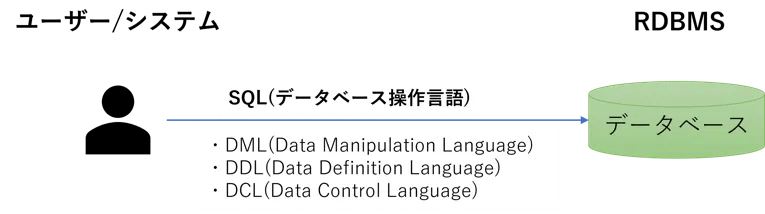
図1:SQLはRDBMSを操作する唯一の標準言語
2.テーブルコメントとカラムコメント
テーブル「EMP」の「定義情報」タブ、「ソース」タブはチュートリアル1で確認しました。今回は項目(カラム)の意味を理解しやすくするためカラムコメントに日本語名を追加します。Oracleにはテーブルコメントとカラムコメントが付けられますので、画面1のようにテーブルコメント「社員」とカラムコメント「社員コード」~「最終更新日」を付けてください。
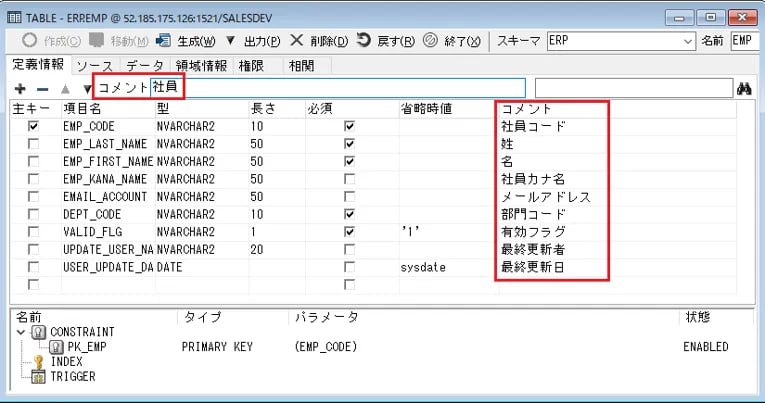 画面1:テーブルコメントとカラムコメント(テーブル定義情報)
画面1:テーブルコメントとカラムコメント(テーブル定義情報)
3.デフォルト(Default)制約
画面1の「省略時値」覧は、Oracleのデフォルト制約です。データがない(null)場合にここで指定したデフォルト値が入ります。例えば最終更新日にはsysdateを設定していますので、値を入れなかった場合は現在の日時がセットされます。
|
【NOTE】SQL標準で定義されている制約(Constraint) 制約とは、RDBMSに格納されるデータに想定外の値が入らないように制限をかけるものです。SQL標準で規定されている制約には次のようなものがあります。制約を使うとRDBMS自体が制約外のデータの挿入を防いでくれるので、データの整合性を保つことができます。
・主キー制約(Primary Key):主キーとする
・一意制約(Unique):値は一意(ユニーク)でなければならない
・Not Null制約:なにか値が入らなければならない
・デフォルト制約(Default):値を入れない場合は、指定した初期値が入る
・チェック制約(Check):値は、指定した条件を満たさなければならない
・参照整合性制約(Foreign Key):他のテーブルの主キーと同じ値でなければならない
|
続いて「データ」タブを開いてください。画面2のように上部に検索条件覧、下部にデータ一覧が表示されますので1行目に下記のデータを入力してください。
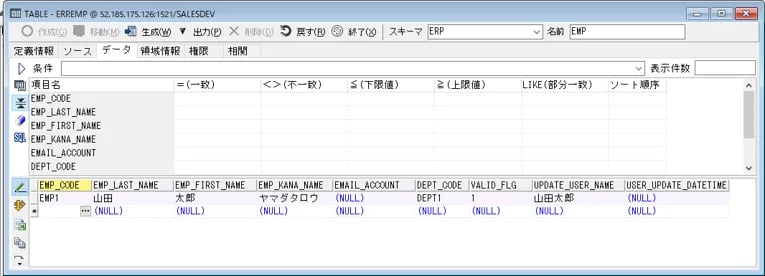 画面2:テーブル「EMP」のデータタブ
画面2:テーブル「EMP」のデータタブ
|
【NOTE】nullと長さ0の文字列
nullとは、項目に値が入っていない状態を示すものです。似たようなものに「長さ0の文字列」というものがあります。これは、項目のデータ型が文字列型だった場合、1文字も入っていない状態を表すものです。SQL Serverなどでは、なぜかnullと長さ0の文字列(通常、""で表現される)を区別するので取り扱いが複雑になりますが、Oracleはこれを区別しませんので楽ちんです。
|
テーブルオブジェクトとDML
「データ」タブは、テーブル(表)に格納されているデータを表形式で表示します。普段、意識はしていませんが、ここでデータを見たり触ったりする操作は、裏でOBが次のようなSQL(DML)を発行してOracleとやり取りしています。
|
【NOTE】テーブルと表(英語と日本語) データはテーブルに格納され、Excelのように行と列で表現されます。もともとの英語をそのまま使わず、下記のような日本語を当てはめています。エンジニアの立場からするとカラム制約とかCREATE TABLEとか元の英語も使いますので、かえってわかりにくい面もありますが…。
テーブル(Table):表
ロウ(Row) :行
カラム(Column):列
|
テーブル「DEPT」の作成
リレーショナルデータベースなので、テーブルが1つだと面白くありませんね。ということでオブジェクトリストのTABLEを右クリックして「新規作成(N)」メニューをクリックし、次のような情報を定義してテーブル「DEPT」を作成してください。
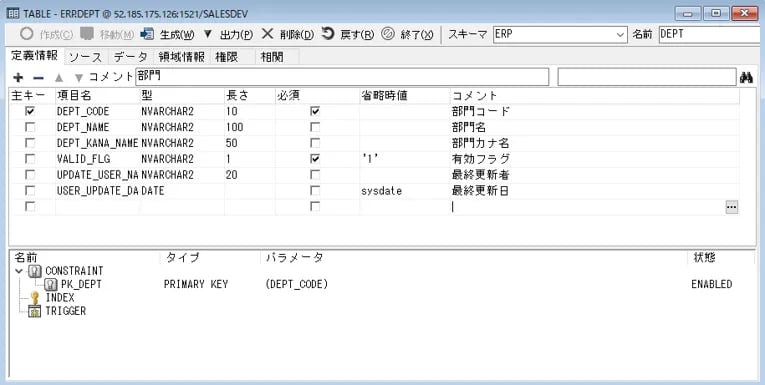 画面3:テーブル「DEPT」の定義画面
画面3:テーブル「DEPT」の定義画面
データ生成機能でDEPTにデータ挿入
手動でデータ登録するのは大変なので、OBの「データ生成」機能を使ってデータを追加してみましょう。この機能は、本来はシステム開発時にパフォーマンスを確認するためのものです。データ量が本番並みになった場合にパフォーマンスが悪くならないか、インデックスは有効活用されているかなどを確認するため、ダミーで大量データを挿入します。単独のテーブルだけでなく、他のテーブルと連携したデータも挿入できるのが特徴です。
1.データ生成ツールの設定
上記テーブル定義画面の上部にある「生成」メニューをクリックすると、画面4のようなデータ生成ツールの設定画面が表示されます。通常のデータ生成で作成件数100件として、下記のように設定して「実行」をクリックしてください(赤:初期値と変える部分)。
| 項目 | 設定値 |
| DEPT_CODE | 連番、値範囲 1~、増分値 1、全桁埋めるオフ、接頭句 DEPT |
| DEPT_NAME | 設定値 乱数値(文字)、NULL比例(%) 0、設定内容 全角文字 最大桁数 20 |
| DEPT_KANA_NAME | 設定値 乱数値(文字)、NULL比例(%) 0、設定内容 全角文字 最大桁数 20 |
| VALID_FLG | 固定値 '1' |
| UPDATE_USER_NAME | 設定値 乱数値(文字)、NULL比例(%) 0、設定内容全角文字 最大桁数 10 |
| USER_UPDATE_DATE |
固定値 sysdate |
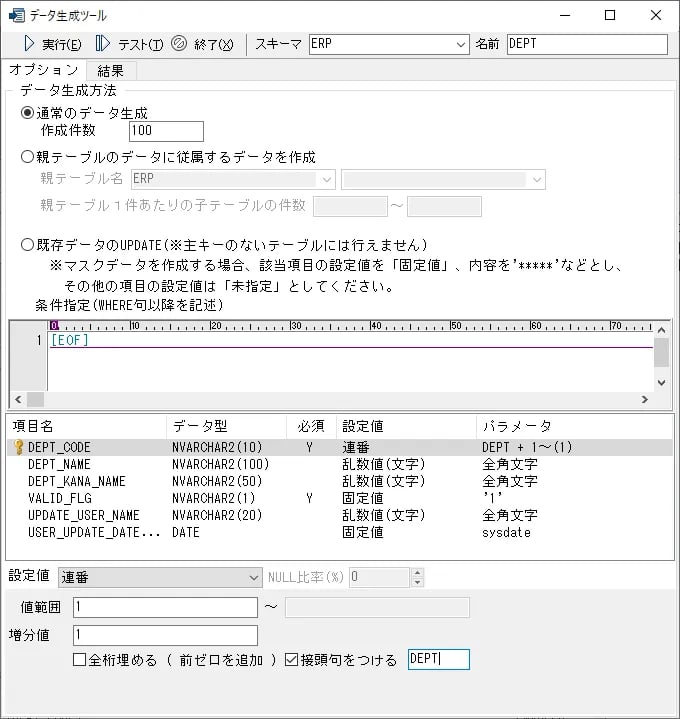 画面4:テーブル「DEPT」のデータ生成定義
画面4:テーブル「DEPT」のデータ生成定義
2.生成されたデータの確認
データ生成ツールを終了し、データタブに切り換えると図のように自動生成された100件のデータが確認できます。
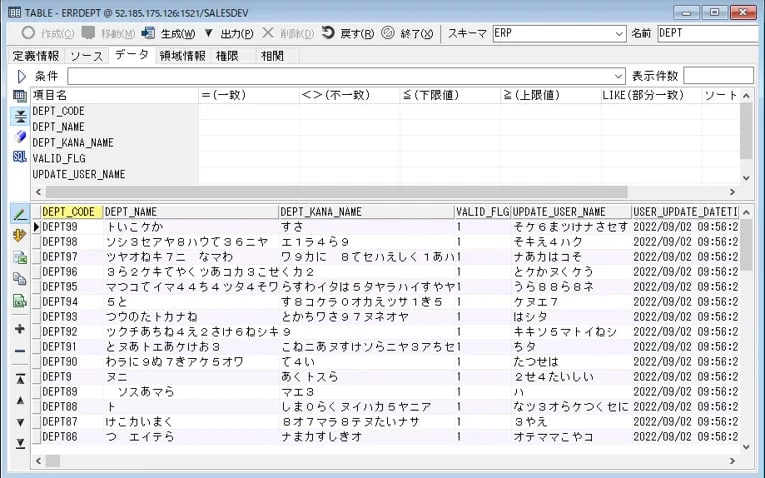 画面5:テーブル「DEPT」のデータタブ
画面5:テーブル「DEPT」のデータタブ
データ生成機能でEMPにデータ挿入
DEPT(部門)テーブルにデータが100件作成されましたので、関連あるテーブルEMP(社員)にも1000件のデータを作成してみしょう。
テーブル「EMP」上部メニューの「生成」をクリックすると「データ生成ツール」が表示されます。既に1件手入力しているので作成件数を 999とし、各項目の値を次のように設定します(赤:初期値と変える部分)。
ポイントはDEPT_CODEの設定値を”リンクテーブル値”としていることです。これにより「EMP」テーブルのDEPT_CODEには、「DEPT」テーブルの主キーDEPT_CODEの値がランダムにセットされるので、2つのテーブルを結合したSQLを発行してデータ操作することができるのです。
| 項目 | 設定値 |
| EMP_CODE | 連番、値範囲 2~、増分値 1、全桁埋めるオフ、接頭句 EMP |
| EMP_LAST_NAME | 設定値 テンプレート、テンプレート1 苗字 |
| EMP_FIRST_NAME | 設定値 テンプレート、テンプレート1 名前 |
| EMP_KANA_NAME | 設定値 乱数値(文字)、NULL比例(%) 0、設定内容 全角文字 最大桁数 20 |
| EMAIL_ACCOUNT | 設定値 乱数値(文字)、NULL比例(%) 0、設定内容 英字のみ 最大桁数 20 |
| DEPT_CODE | 設定値 リンクテーブル値、テーブル名 DEPT 項目名 DEPT_CODE |
| VALID_FLG | 固定値 '1' |
| UPDATE_USER_NAME | 設定値 乱数値(文字)、NULL比例(%) 0、設定内容全角文字 最大桁数 10 |
| USER_UPDATE_DATE | 固定値 sysdate |
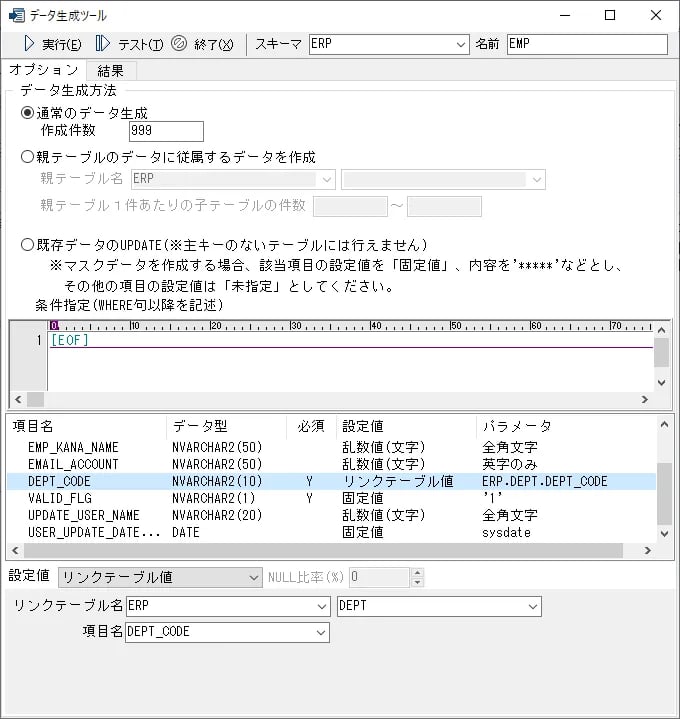 画面6:テーブル「DEMP」のデータ生成設定
画面6:テーブル「DEMP」のデータ生成設定
DEPTとEMPをジョインしたSELECT文を発行
2つのテーブルをWhere句でジョイン(結合)したSQL文を発行してデータを確認してみましょう。OBメニュー左上のSQLアイコンをクリックして、次のようなSELECT文を発行してみてください。ジョインができてDEPT_NAMEが表示されています。
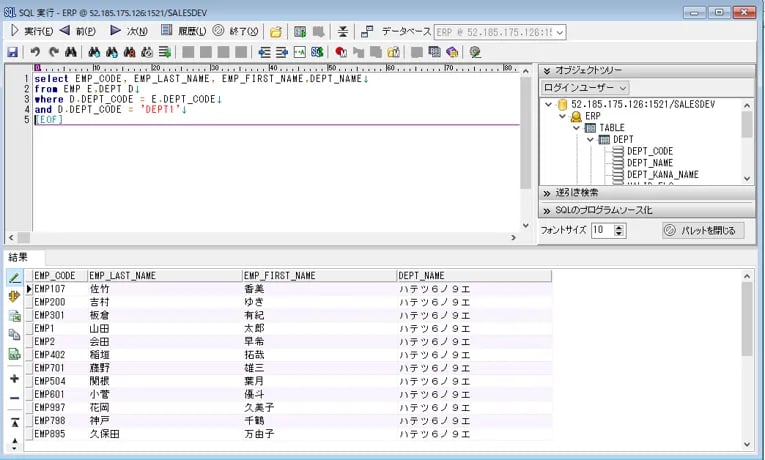 画面7:SQL実行
画面7:SQL実行
カラム名を一括取得してSQLエディタにセット
OBは、SQL文作成の補助機能として複数カラム名を一括取得してエディタにセットすることができます。SQLエディタの右側のオブジェクトツリーで図のように複数カラムを選択して”エディタへ挿入する(A)”をクリックすると、次のようにカンマ区切りでエディタに挿入されます。大量にカラムを記述する際の作業効率をアップし、的で入力ミスを防ぐことができるので使ってみてくだい。
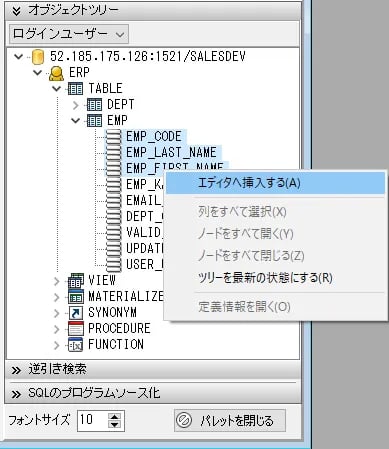 画面8:複数カラムを一括取得してSQLエディタに挿入
画面8:複数カラムを一括取得してSQLエディタに挿入
SQLエディタのインテリセンス機能
もう1つSQLの入力支援機能としてインテリセンス機能が用意されています。オブジェクト名の後ろにドット(.)を打つと図のように自動的に候補が表示されますので、この中から選択することで入力ミスを防止できます。
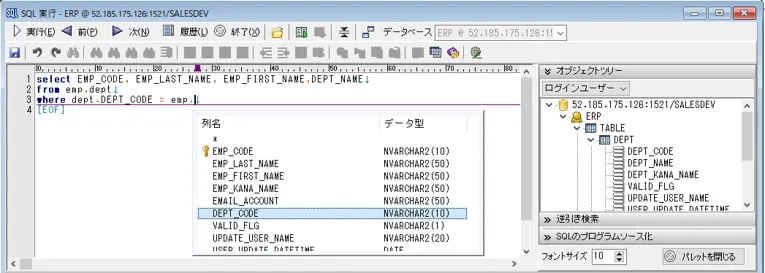
画面9:SQL作成におけるインテリセンス
まとめ
- OBのテーブル画面には、「定義情報」「ソース」「データ」という3つのタブがある
- SQLは国際標準言語で、役割別にDML、DDL、DCLという3種類に分類される
- OracleなどのRDBMSにはテーブルコメントとカラムコメントがある
- 制約(Constraint)は、想定外の値が入らないように制限をかけるRDBMSの機能
- OBでデータを操作(表示、挿入、変更、削除)すると裏でDMLが発行される
- OBには、大量テストデータを作成するためのデータ生成機能がある
- OBのデータ生成機能は、テーブル間の参照整合性を保ったデータを作成できる
- OBのSQLエディタでは、複数カラムを一括してエディタに挿入することができる
- OBのSQLエディタでは、インテリセンス機能により候補リストを表示できる
- カテゴリ:
- キーワード:


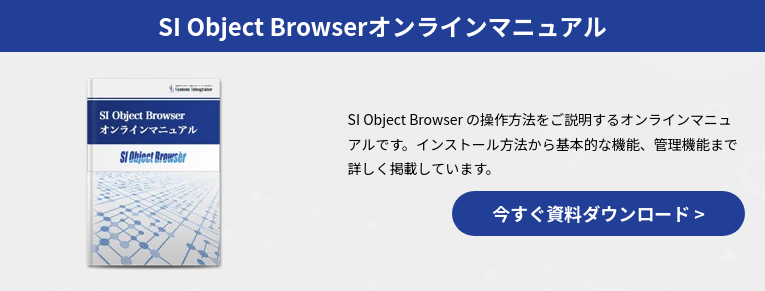
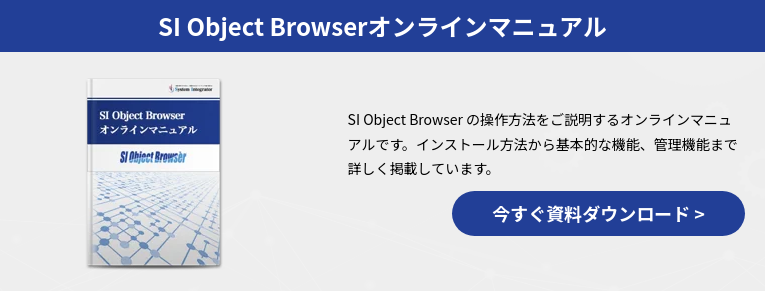
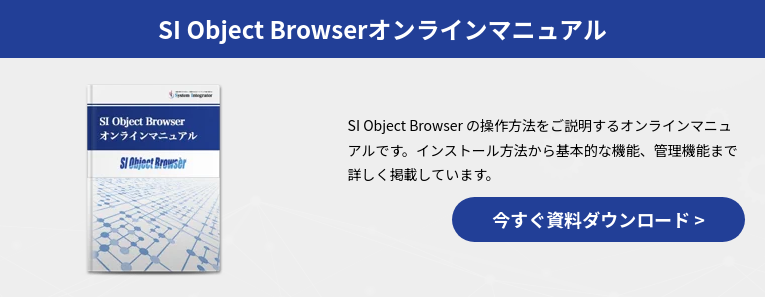




![いまさら聞けない Oracleの基本 [初級編]](https://products.sint.co.jp/hubfs/images/siob/thumb/ora_b.png)

![いまさら聞けない Oracleの基本 [中級編]](https://products.sint.co.jp/hubfs/images/siob/thumb/ora2.webp)